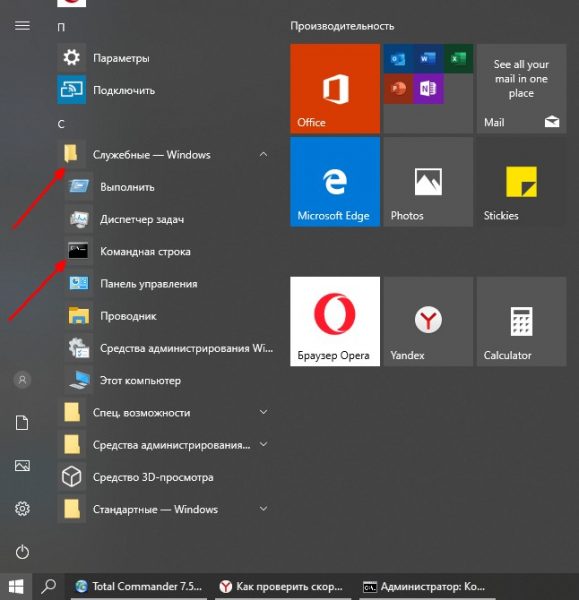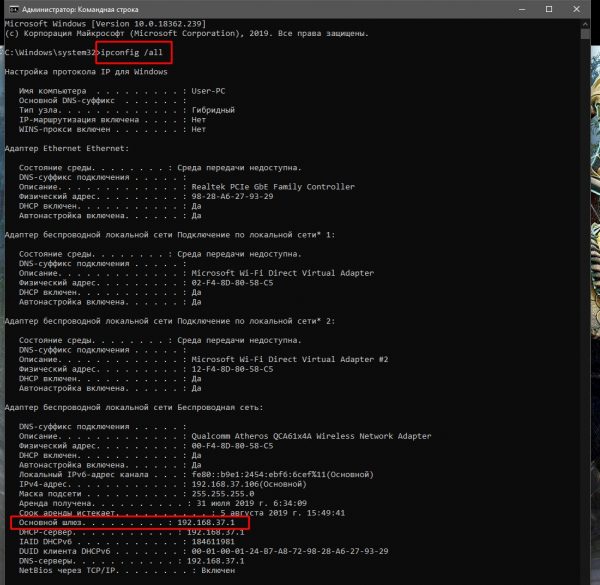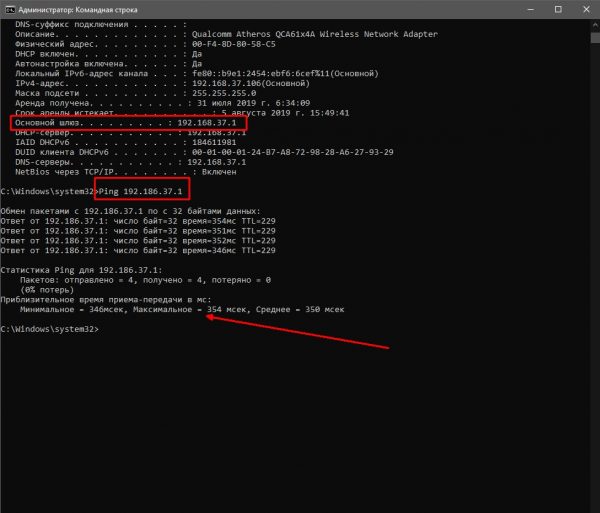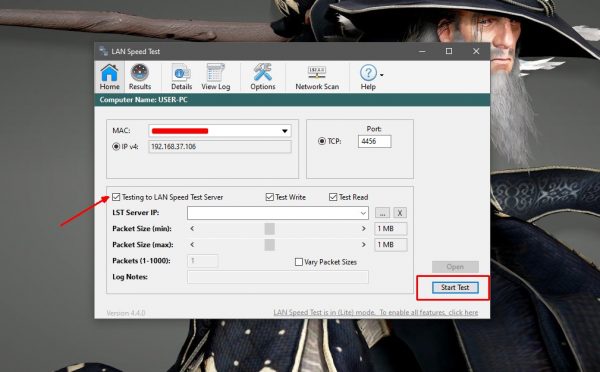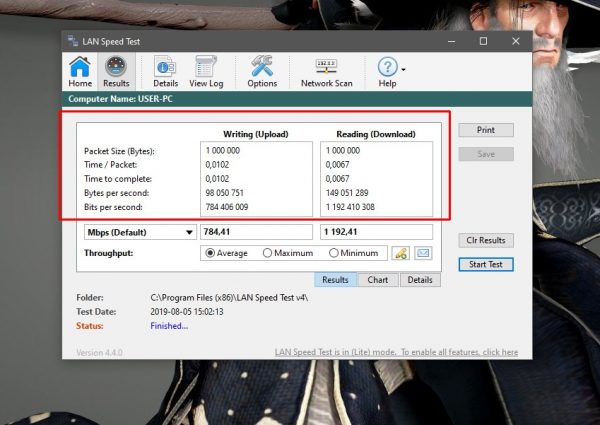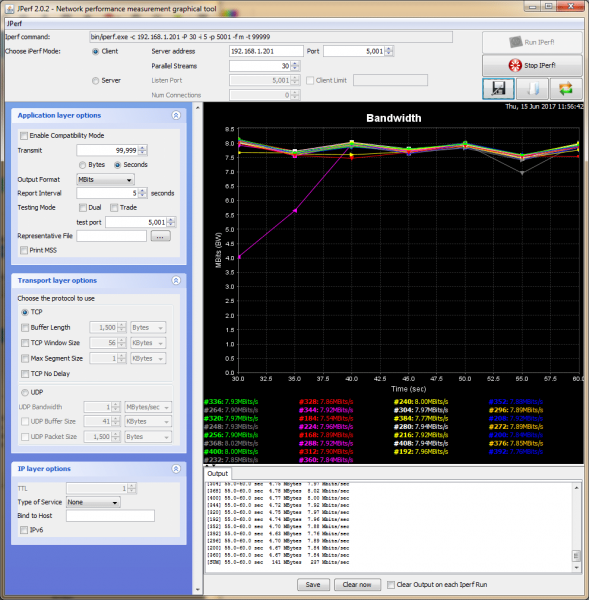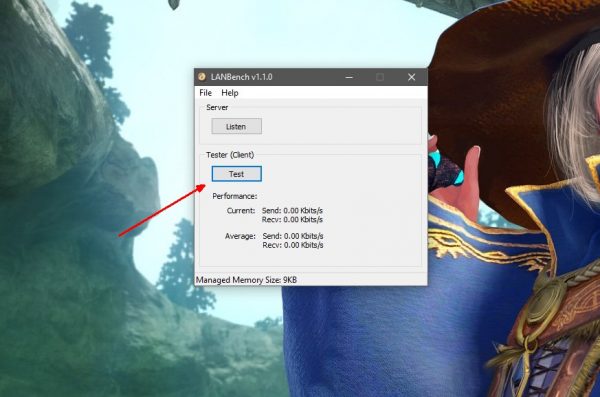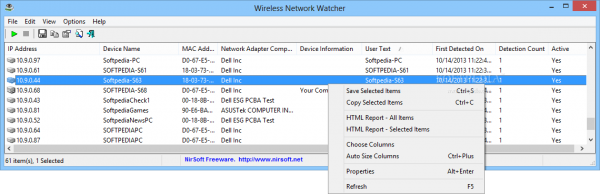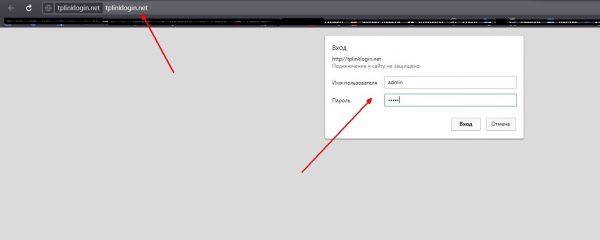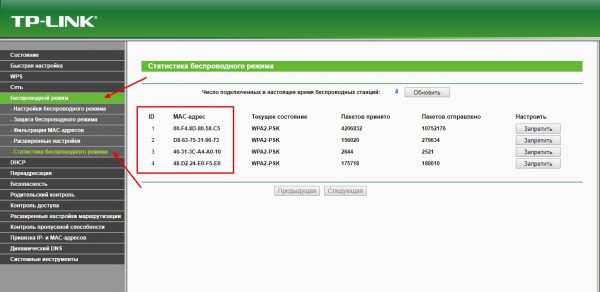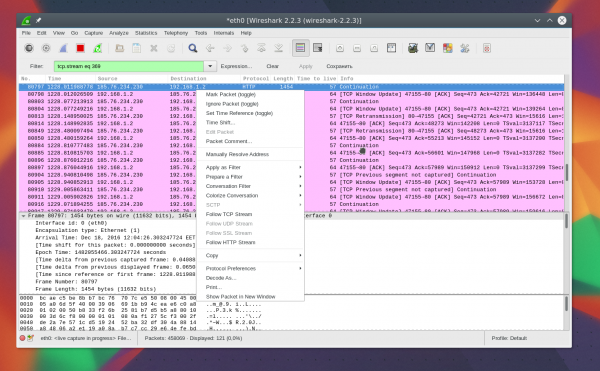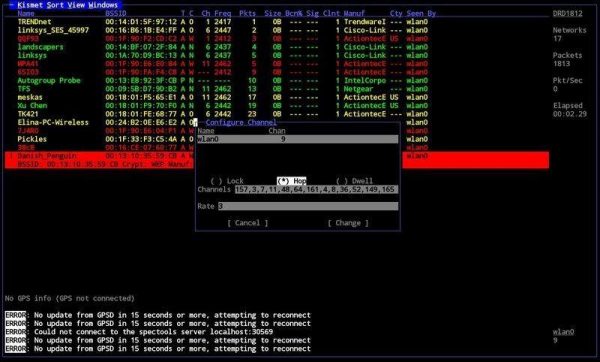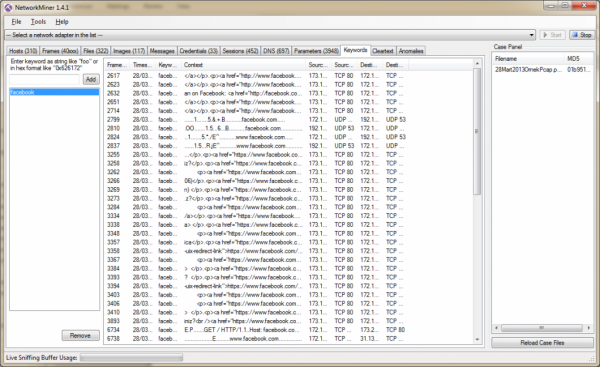- Анализ производительности ЛВС
- Выдается
- О шибки и конфликты
- Р азмер кадра. Средний размер кадра в зависимости от времени.
- Все методы и способы анализа локальной сети: сканирование скорости, IP-адресов и трафика
- Что такое анализ локальной сети
- Как провести сканирование скорости
- С помощью «Командной строки»
- С помощью сторонних программ
- Как посмотреть список IP-адресов, подключённых к ЛС
- Программы, помогающие провести анализ трафика
- Wireshark
- Видео: обзор программы Wireshark
- Kismet
- NetworkMiner
Анализ производительности ЛВС
Для оценки производительности существует целый ряд сетевых систем управления, предназначенных для получения статистической информации о любом из узлов сети.
Самым легким методом анализа является разделение системы на уровни, используя модель OSI, т.к. на любом уровне используются различные параметры для определения производительности системы.
В упрощенной модели OSI представляют обычно 3 уровня:
С етевой
Первым шагом при анализе производительности сети является измерение параметров работы сети, таких как ежедневные нагрузки (непрерывные и пиковые), изменение нагрузок по времени, различные типы ошибок низкого уровня.
Вторым шагом — интерпратация собранной информации. Надо определить и ввести показатели производительности. К ним относятся:
- Коэффициент использования сети. Определяется как фактическое количество бит, переданных по сети в любой момент времени, деленное на max возможное число бит, которое можно передать за этот же промежуток времени. Таким образом, 100% коэфф. использования сети определяется как передача максимально возможного кол-ва бит за секунду без нарушения технических условий сети. Система анализа производительности локальной сети фирмы Hewlett Packard предоставляет средства для сбора информации о коэфф. использования сети. Информация может быть представлена как в графическом виде, так и распечатана и записана на диск для периодического сравнения. Коэфф. использования или нагрузка сети может резко меняться в зависимости от активности ее узлов. Если сеть подсоединена к большому количеству рабочих станций автоматизированного ?, то во время передачи изображений от одной рабочей станции к другой трафик становится пульсирующим, а кадры длинными. Нагрузка сети может также зависеть от привычек пользователя. Всегда надо знать наивысший мгновенный пик в пределах минуты в течении дня.
- Измерение ошибок на нижних уровнях. Количество ошибок, возникющих пр иработе сети, также определяет ее производительность. Это неправильные контрольные последовательности кадров в сетях IEEE 802 на уровнях 1-2, рассогласование кадров, затянувшаяся передача данных, укороченные кадры, конфликты.
- Неправильные контрольные последовательности кадров. Контрольная последовательность рассчитывается исходным узлом и передается вместе с кадром. Принимающий узел пересчитывает контрольную последовательность кадра, используя полученные данные, и сравнивает ее с исходныой контрольной последовательностью для определения ошибок (4 последних бита кадра).
- Рассогласованные кадры. Имеют неправильную контрольную последовательность, общее количество бит в кадре не делится на 8. Такие кадры возникают в результате работы повторителей или блоков доступа к среде, которые в свою очередь способствуют появлению ошибки.
- Затянувшаяся передача данных. Такие кадры превышают максимально допустимую длину кадра в сети, и бычно являются показателем сбоя передатчика. Но основная причина возникновения слишком длинных кадров — это плохое соединение. Бывает трудно определить неисправный узел, хотя кадры записываются на диск. Кадры могут не содержать информацию о том, откуда они были переданы.
- Укороченные кадры. Короче минимально допустимой длины кадров. Появляются в рез-те конфликтных ситуаций в сети. Они могут быть разной длины в зависимости от многих факторов, на содержат
- Конфликты. Не являются ошибками и возникают в результате нормальных операций доступа к среде. В большинстве сетей не наблюдается большого количества конфликтных ситуаций, т.к. метод множественного доступа с контролем несущей и обнаружением конфликтов (802.3) хорошоработает в большинстве сетевых ситуаций.
Выдается
Сводка работы сети — таблица, которая содержит информацию о коэффициенте использования сети и ее пропускной способности, об ошибках и конфликтах, размере кадров и т.д. ДЛя сбора такой информации необходимо выбрать меню статистики сети. В этом меню пользователь может выбрать 3 измерения:
- время выборки
- продолжительность измерения
- границы отображения
Коэф. использования сети в зависимости от времени использования С истема анализа позволяет произвести различные замеры со временем выборки от 1 сек. до 4 часов.
О
шибки и конфликты
Частота появления конфликтов измеряется в течении к.л. времени (например, 24 часа). Часто сеть характеризуется большим количеством конфликтов, поскольку обмен информацией происходит главным образом между терминалами. Определяется также непрерывная последовательность кадров, рассогласованные кадры, затянувщиеся кадры, укороченные кадры.
Р
азмер кадра. Средний размер кадра в зависимости от времени.
Важной информацией является не фактическое значение размера кадров, а изменение этих значений в то время, когда происходят измерения. Изменения, особенно пики, показывают, что осуществляется передача больших файлов. Размер кадра является важным параметром, т.е. если размер кадра очень мал, это означает, что пропускная способность сети используется не в полной мере.
Все методы и способы анализа локальной сети: сканирование скорости, IP-адресов и трафика
Отлаженная домашняя или корпоративная сеть может начать сбоить: проблемы с передачей файлов, общие тормоза сети, конфликтность адресов и т. д. В таких случаях необходимы программный анализ и исправление неполадок. Но сначала необходимо провести сканирование локальной сети, состоящее из нескольких этапов.
Что такое анализ локальной сети
Комплекс мер по изучению параметров соединения между компьютерами в домашней или корпоративной сети называется анализом локальной сети (АЛС). Процесс включает в себя:
- измерение скорости сети;
- просмотр IP-адресов подключённых устройств;
- анализ трафика сети — процесс, который позволяет выявить конфликтную машину или неисправность паутины в определённом узле.
Эта процедура может обнаружить вредоносное программное обеспечение и изолировать его распространение на всю сеть. Поэтому АЛС стоит проводить даже в профилактических целях.
Как провести сканирование скорости
Первый параметр, который стоит просмотреть на предмет ошибок, — это скорость передачи данных. Если при обмене пакетами информации в ЛС происходят сбои, замедления потери команд, то налицо нарушение протоколов или конфликт адресов. В таких случаях стоит начинать искать неполадку. Просмотреть информацию о скорости передачи данных можно через «Командную строку» или стороннее ПО.
С помощью «Командной строки»
Терминал «Командной строки» — уникальный инструмент для управления компьютером и вывода необходимой информации пользователю. Консоль также может помочь с АЛС, в частности вывести отчёт о скорости доступа в ЛС:
- Чтобы запустить «Командную строку», открываем меню «Пуск», переходим в папку «Служебные» и кликаем по иконке «Командная строка».
Через меню «Пуск» открываем консоль «Командной строки»
Прописываем команду ipconfig /all и находим основной шлюз компьютера
Через команду Ping основного шлюза узнаём скорость обмена данных с роутером
Если максимальное значение будет больше 1500 мсек даже в беспроводной сети, имеет смысл провести анализ трафика, а также проверить каждый компьютер на наличие вредоносного ПО антивирусными программами.
С помощью сторонних программ
Не только с помощью «Командной строки» можно узнать скорость внутри ЛС. Существуют дополнительные инструменты в виде сторонних программ. По интернету их гуляет огромное количество и большинство схожи между собой как по интерфейсу, так и по выводимым данным. Одной из таких утилит является LAN Speed Test. Утилита на должном уровне справляется с анализом скорости, имеет простой и понятный интерфейс.
- Скачиваем, устанавливаем и запускаем программу.
- На главной странице приложения нажимаем кнопку Start Test.
В интерфейсе программы LAN Speed Test нажимаем кнопку Start Test
Данные о скорости в сети выводятся в виде таблицы
Также для анализа можно использовать другие утилиты, к примеру, Iperf или LAN Bench.
Первая весьма полезная для домашней и небольшой корпоративной сети. Приложение можно установить на все машины и следить за пингом. Оно весьма полезно, так как может производить мониторинг и вести записи продолжительное время.
Iperf — это программа для слежки за пингом и выявления небольших неполадок в ЛС
LAN Bench — это минималистическая утилита, похожая на LAN Speed Test. Ею очень легко мониторить скорость и пинг в сети, достаточно открыть интерфейс и нажать кнопку Test. Ниже сразу начнут появляться результаты.
LAN Bench — это простейшая утилита для оценки скорости ЛС
Как посмотреть список IP-адресов, подключённых к ЛС
Иногда возникает необходимость узнать информацию о подключённых к сети устройствах. В основном это касается беспроводных маршрутизаторов, к которым можно подключиться незаметно и «воровать» трафик. Посмотреть список устройств можно сторонними ПО и штатными средствами (веб-админкой маршрутизатора).
С первым всё довольно просто: существует простейшая утилита под названием Wireless Network Watcher. Она, как IP-сканер локальной сети, прекрасно справляется с анализом адресатов сети и выводит на экран всю доступную информацию о них.
Через программу Wireless Network Watcher можно увидеть список всех подключённых к сети устройств
Однако у программы есть два минуса:
- для её работы необходимо проводное подключение к роутеру;
- инструментарий программы ограничивается только выводом информации. Если нарушитель будет обнаружен, она ничего не сможет с ним сделать. То же касается и аналогичных программ. Заблокировать доступ к сети можно только внутри веб-админки роутера.
Для просмотра информации о подключённых устройствах через веб-админку маршрутизатора необходимо сначала её открыть:
- На тыльной стороне устройства знакомимся с реквизитами для входа.
На тыльной стороне роутера знакомимся с реквизитами для входа
Через браузер открываем панель управления маршрутизатором
Находим пункт «Статистика беспроводного режима» и знакомимся со всеми подключёнными устройствами
Программы, помогающие провести анализ трафика
Анализ трафика — это сложный процесс, который должен быть известен любому профессионалу в IT-индустрии, сисадмину и другим специалистам в области. Процедура оценки передачи пакетов больше похожа на искусство, чем на элемент технического управления. Одних данных от специальных программ и инструментов тут недостаточно, необходима ещё интуиция и опыт человека. Утилиты в этом вопросе лишь инструмент, что показывает данные, остальное должен делать уже ваш мозг.
Wireshark
Wireshark — это новый игрок на рынке сетевого анализа трафика. Программа имеет довольно простой интерфейс, понятное диалоговое окно с выводом данных, а также множество параметров для настройки. Кроме того, приложение охватывает полный спектр данных сетевого трафика, потому является унитарным инструментом для анализа без необходимости добавлять в функционал программы лишние утилиты.
Wireshark имеет открытый код и распространяется бесплатно, поэтому захватывает аудиторию в геометрической прогрессии.
Возможно, приложению не хватает визуализации в плане диаграмм и таблиц, но минусом это назвать сложно, так как можно не отвлекаться на просмотр картинок и напрямую знакомиться с важными данными.
Wireshark — это программа с открытым кодом для анализа трафика ЛС
Видео: обзор программы Wireshark
Kismet
Kismet — это отличный инструмент для поиска и отладки проблем в ЛС. Его специфика заключается в том, что программа может работать даже с беспроводными сетями, анализировать их, искать устройства, которые настроены неправильно, и многое другое.
Программа также распространяется бесплатно и имеет открытый код, но сложный в понимании интерфейс немного отталкивает новичков в области анализа трафика. Однако подобный инструмент всё больше становится актуальным из-за постепенного отказа от проводных соединений. Поэтому чем раньше начнёшь осваивать Kismet, тем скорее получишь от этого пользу.
Kismet — это специальный инструмент для анализа трафика с возможностью вывода информации о беспроводной сети
NetworkMiner
NetworkMiner — это продвинутое программное решение для поиска проблем в сети через анализ трафика. В отличие от других приложений, NetworkMiner анализирует не сам трафик, а адреса, с которых были отправлены пакеты данных. Поэтому и упрощается процедура поиска проблемного узла. Инструмент нужен не столько для общей диагностики, сколько для устранения конфликтных ситуаций.
Программа разработана только для Windows, что является небольшим минусом. Интерфейс также желает лучшего в плане восприятия данных.
NetworkMiner — это инструмент для Windows, который помогает находить конфликты и неточности в ЛС
Провести полный анализ сети можно как штатными, так и сторонними способами. А полученные данные помогут исправить возможные неполадки, недочёты и конфликты.
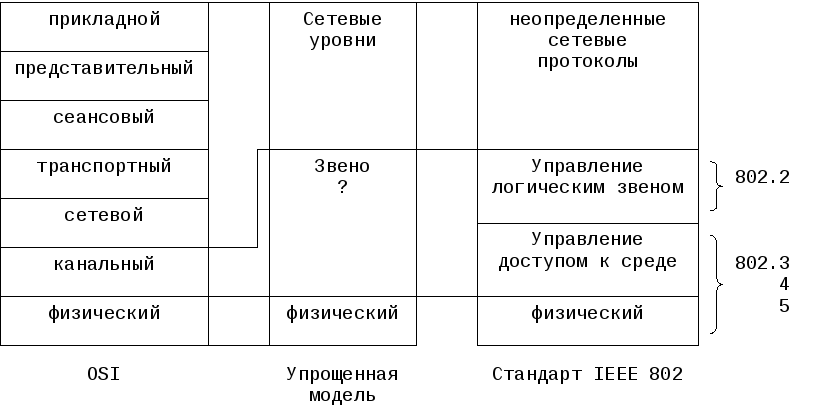
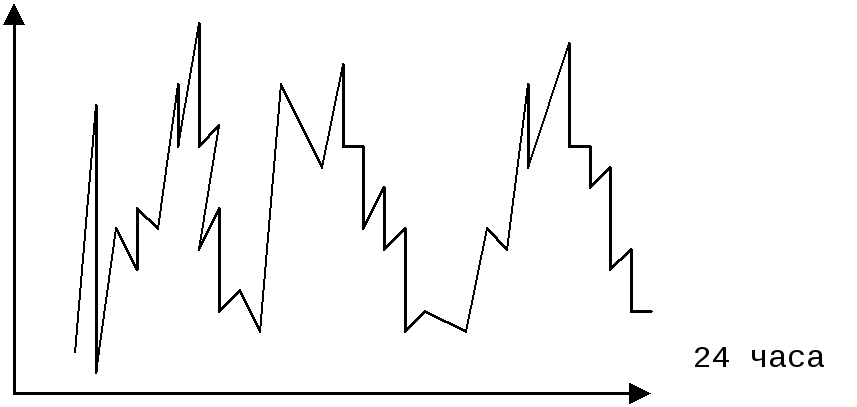
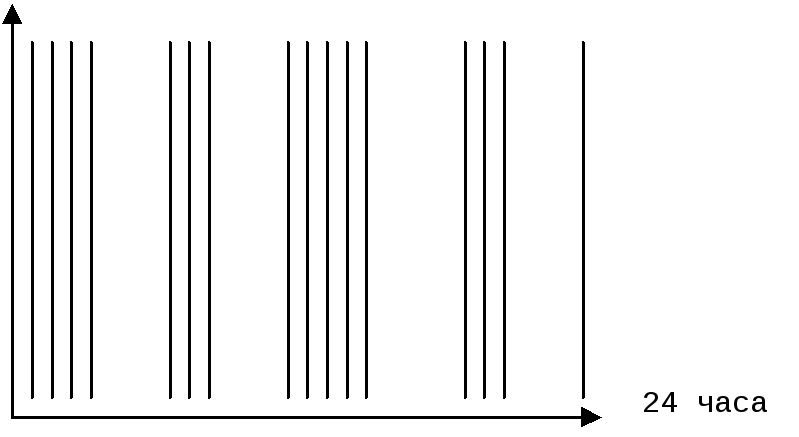 шибки и конфликты
шибки и конфликты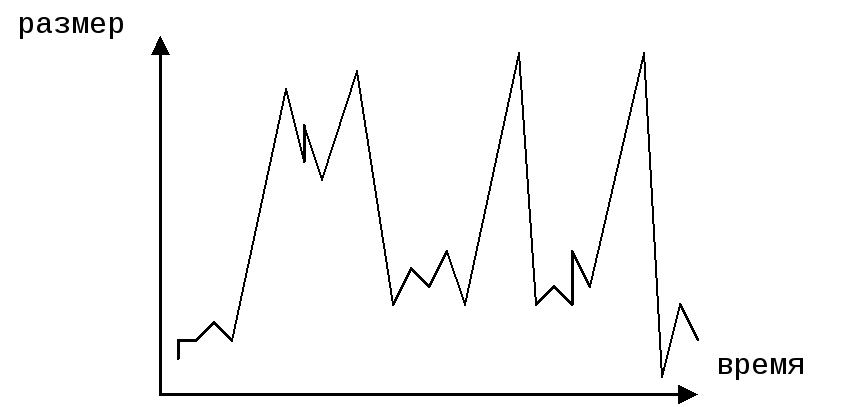 азмер кадра. Средний размер кадра в зависимости от времени.
азмер кадра. Средний размер кадра в зависимости от времени.